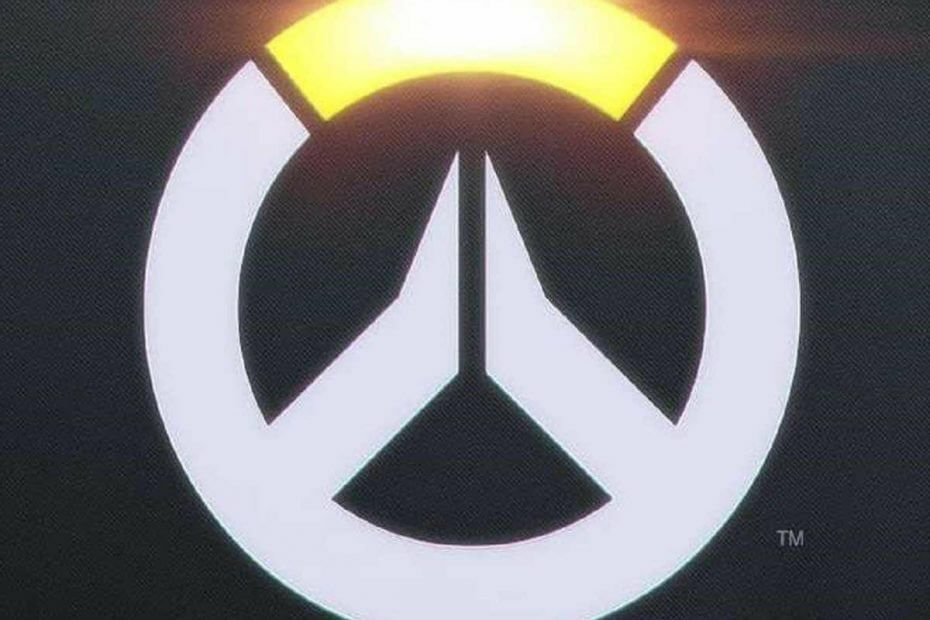
Šī programmatūra novērsīs izplatītākās datora kļūdas, pasargās jūs no failu zaudēšanas, ļaunprātīgas programmatūras, aparatūras kļūmes un optimizēs datoru maksimālai veiktspējai. Labojiet datora problēmas un noņemiet vīrusus tūlīt ar trim vienkāršām darbībām
- Lejupielādējiet Restoro datoru labošanas rīku kas nāk ar patentēto tehnoloģiju (patents pieejams šeit).
- Klikšķis Sāciet skenēšanu lai atrastu Windows problēmas, kas varētu radīt problēmas ar datoru.
- Klikšķis Labot visu lai novērstu problēmas, kas ietekmē datora drošību un veiktspēju
- Restoro ir lejupielādējis 0 lasītāji šomēnes.
Blizzard hit džekpotu ar Pārskatīties. Vidējā grupā līdz zemākai par vidējo tiešsaistes multiplayer šāvēji, ar šo nosaukumu kopš tā ieviešanas tika sasniegta tūlītēja zvaigzne. Adrenalīna pārņemtas komandu cīņas, dažādi izvēlētie varoņi un vizuālā pieredze ir acīmredzami iemesli tam.
Windows 10 atskaņotāju bāze kļūst arvien lielāka, un izstrādātāji lieliski strādā ar lāpīšanu
kaitinošas kļūdas un kļūmes. Tomēr, kā izrādās, ir dažas tehniskas problēmas, kas turpina parādīties pēc katra atjauninājuma.Viens no jautājumiem, par kuriem ziņoja spēlētāji, attiecas uz komandas balss tērzēšanu. Mēs visi zinām, ka bez tērzēšanas jebkurš konkurētspējīga tiešsaistes spēle ir gandrīz nespēlējama. Tātad, mēs centīsimies risināt šo problēmu un piedāvāt iespējamos risinājumus.
Ko es varu darīt, ja balss tērzēšana nedarbojas Overwatch? Vieglākais, ko jūs varētu darīt, ir pārbaudīt noklusējuma audio. Daudzos gadījumos problēmu izraisa daži nekonsekventi iestatījumi. Pēc tam varat pārbaudīt VoIP un maršrutētāja porti vai atspējot fona lietojumprogrammas.
Lai iegūtu sīkāku informāciju par to, kā to izdarīt, turpiniet lasīt.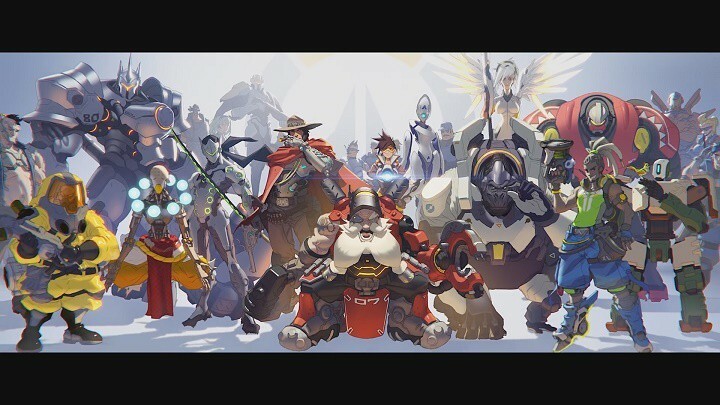
Kā novērst balss tērzēšanas problēmas programmā Overwatch operētājsistēmā Windows 10
- Pārbaudiet noklusējuma audio ierīces
- Atspējojiet lietojumprogrammu ekskluzīvu vadību audio ierīcēm
- Pārbaudiet VoIP un maršrutētāja porti
- Atspējot fona lietojumprogrammas
- Atspējot ugunsmūri
- Pārbaudiet savus spēles audio iestatījumus
- Pārinstalējiet spēles klientu
1. risinājums - pārbaudiet noklusējuma audio ierīces
Šajā jautājumā vispirms jums vajadzētu darīt pārbaudiet aparatūru. Tādā veidā jūs būsiet pārliecināts, ka aparatūra nav problēmas pamatā.
Jums jāpārbauda gan atskaņošanas, gan ierakstīšanas ierīces. Lai to izdarītu, rīkojieties šādi:
- Ar peles labo pogu noklikšķiniet uz Skaļums ikona sistēmas teknē.
- Atvērt Izklausās un dodieties uz cilni Atskaņošana.

- Izvēlieties ierīci, kuru vēlaties izmantot spēlē.
- Iestatiet vēlamo ierīci pēc noklusējuma.

- Atkārtojiet procesu arī ierakstīšanas ierīcei.
Iespējams, jums jāpārbauda arī draiveri. To var izdarīt, izpildot šos norādījumus:
- Ar peles labo pogu noklikšķiniet uz Šis dators / mans dators uz darbvirsmas.
- Atvērt Rekvizīti.
- Atlasiet Ierīču pārvaldnieks.
- Sarakstā atrodiet Skaņas, video un spēļu kontrolieri.

- Ja audio ierīce ir iespējota un darbojas, tā ir par vienu problēmu mazāk.
- Tomēr lielākoties Windows 10 tiek instalēta vispārīgie draiveri. Lai pārliecinātos, ka jūsu draiveri ir precīzi, tos vajadzētu meklēt ražotāja vietnē.
2. risinājums - atspējojiet lietojumprogrammu ekskluzīvo vadību audio ierīcēm
Tiek ziņots, ka lietojumprogrammu ekskluzīvās vadības atspējošana ir bieži sastopams ar balsi saistītu problēmu risinājums. Atspējojot to, sistēma nepiešķirs prioritāti nevienai aktīvai lietojumprogrammai, kas traucē audio ierīces.
To var izdarīt, izpildot šos norādījumus:
- Ar peles labo pogu noklikšķiniet Skaļums ikona sistēmas teknē.
- Klikšķis Izklausās.

- Atlasiet noklusējuma ierīci, kas tiek izmantota spēlē, un atveriet to Rekvizīti.
- Iet uz Papildu cilni.
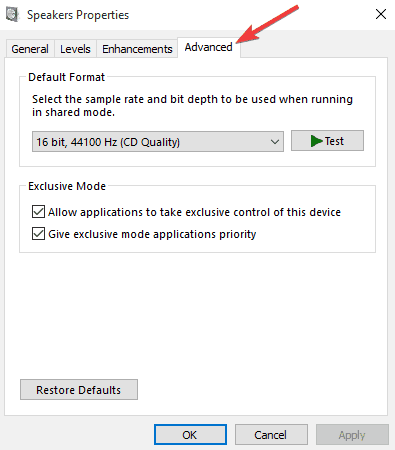
- Atspējot Ļaujiet lietojumprogrammām pilnībā kontrolēt šo ierīci.
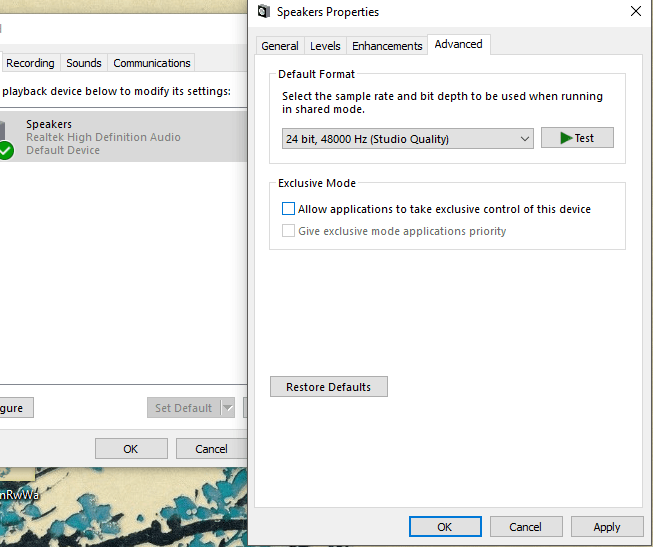
- Atkārtojiet procesu Ierakstīšanas ierīces, arī.
-LASI ARĪ:Labojums: USB mikrofons nedarbojas operētājsistēmā Windows 10, 8.1
3. risinājums - pārbaudiet VoIP un maršrutētāja porti
Daži interneta pakalpojumu sniedzēji ierobežo vai pat atspējo VoIP noteiktās jomās. Pārliecinieties, vai ir iespējots VoIP.
Turklāt, lai spēles skaņa darbotos nevainojami, vēlēsities pārbaudīt, vai ir atvērti noteikti porti. Šīs portas jums jāpārskata:
- Ostas 1119, 3724, 6113, 80 - TCP - Overwatch.
- Ostas 6250, 5062 un 5060 - UDP - balss vadības signāliem.
- Pieslēgvietas 12000-64000 - UDP - balss videi.
- 3478. un 3479. ostas - UDP - lai palīdzētu iestatīt balsi.
-LASI ARĪ:Top 6 VoIP programmatūra spēlēm, kuras jums vajadzētu izmantot tieši tagad
4. risinājums - atspējojiet fona lietojumprogrammas
Palaidiet sistēmas skenēšanu, lai atklātu iespējamās kļūdas

Lejupielādējiet Restoro
Datora labošanas rīks

Klikšķis Sāciet skenēšanu lai atrastu Windows problēmas.

Klikšķis Labot visu lai novērstu problēmas ar patentēto tehnoloģiju.
Palaidiet datora skenēšanu ar Restoro Repair Tool, lai atrastu kļūdas, kas izraisa drošības problēmas un palēninājumus. Pēc skenēšanas pabeigšanas labošanas process bojātos failus aizstās ar svaigiem Windows failiem un komponentiem.
Dažos gadījumos fona lietojumprogrammas var traucēt spēles iekšējo audio. Tas jo īpaši attiecas uz tiem, kas ir saistīti ar audio, piemēram, Skype, TeamSpeak, Nesaskaņas, Stieple, Lāsts, Mumble un citi.
Lai novērstu iespējamos konfliktus, pirms Overwatch sākšanas tos noteikti atspējojiet.
- LASI ARĪ:Overwatch atjauninājums iestrēga pie 0 b / s: šādi mēs novērsām problēmu
5. risinājums - atspējojiet ugunsmūri
Ugunsmūris ir svarīgs drošības pasākums un to atspējot nav ieteicams. No otras puses, ir daži ziņojumi, ka spēle darbojas nepareizi, jo ugunsmūris bloķē vai palēnina dažas tā funkcijas.
Tātad, jums vajadzētu mēģināt atspējot ugunsmūri, lai redzētu, vai tam ir kāda atšķirība. Lai atspējotu jūsu Windows ugunsmūris, sekojiet ceļam:
- Iet uz Vadības panelis.
- Izvēlieties Sistēma un drošība.

- Klikšķis Windows ugunsmūris.
- Atlasiet Ieslēdziet vai izslēdziet Windows ugunsmūri.

- Lai mijiedarbotos, jums būs nepieciešamas administratora privilēģijas.
- Izslēdz to.
-LASI ARĪ:Xbox One un Windows PC Overwatch ielāps ievieš kļūdu labojumus un jaunu spēli
6. risinājums - pārbaudiet spēles audio iestatījumus
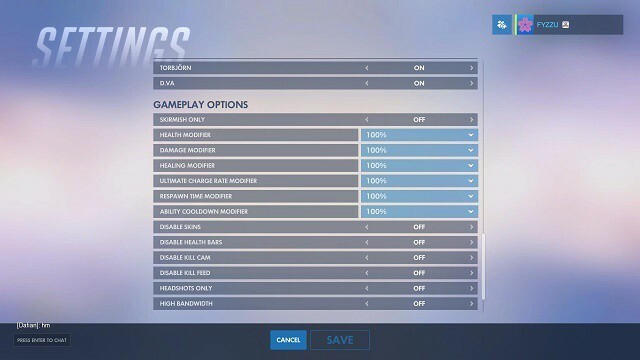
Kad esat pārskatījis visus iespējamos aparatūras / programmatūras cēloņus audio traucējumi, pārejiet uz spēles iekšējiem iestatījumiem. Pārbaudiet šos iestatījumus:
- Atvērt Iespējas.
- Iet uz Skaņa cilni.
- Pagrieziet abus mikrofona un skaļruņa skaņa.
- Iestatiet Grupa / Komanda tērzēt ar Automātiski pievienoties.
- Izmēģiniet pārslēgšanos starp Noklusējuma ierīce un Kom ja opcija ir pieejama.
- Saglabāt iestatījumus.
7. risinājums - pārinstalējiet spēles klientu
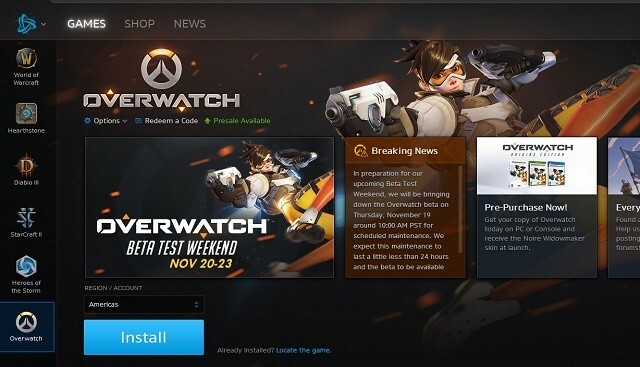
Pēdējais līdzeklis jebkura veida programmatūras nepareizai darbībai tiek atkārtoti instalēts. Spēles klients ļauj jums to izdarīt vienkārši, bet jūs to varat izdarīt manuāli, ja pamatīgi sakopt ir tava tējas tase.
Lai pārinstalētu Overwatch no datora, izmantojot darbvirsmas lietotni, rīkojieties šādi:
- Atveriet Battle.net darbvirsmas lietotne.
- Izvēlieties spēli, kuru vēlaties atinstalēt.
- Klikšķis Iespējas.
- Atlasiet Atinstalēt.
- Kad process ir pabeigts, restartējiet datoru.
- Lai atkal instalētu spēli, palaidiet Battle.net darbvirsmas lietotne.
- Izvēlieties Pārskatīties.
- Klikšķis Uzstādīt.
Lai pārinstalētu spēli vecmodīgā veidā, rīkojieties šādi:
- Atvērt Vadības panelis.
- Klikšķis Atinstalējiet programmu.
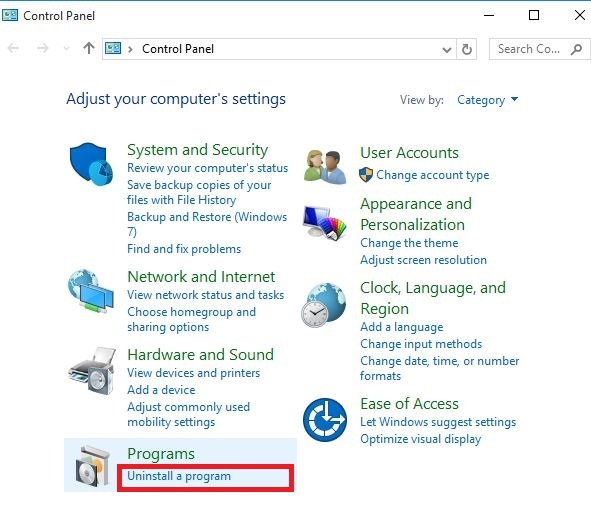
- Ar peles labo pogu noklikšķiniet uz spēles ikonas un atlasiet Atinstalēt.
- Pēc atinstalēšanas datorā var būt palikuši spēļu faili. Varat izmantot tīrīšanas rīku notīrīt reģistru un novērst traucējumus ar jauno instalēšanu.
- Lai vēlreiz instalētu spēli, palaidiet Battle.net Desktop App.
- Izvēlieties Pārskatīties.
- Klikšķis Uzstādīt.
-LASI ARĪ:Kā novērst Overwatch FPS problēmas sistēmā Windows 10
Tie bija mūsu iespējamie risinājumi šim jautājumam. Mēs ceram, ka tie palīdzēs jums atrisināt balss tērzēšanas problēmas vietnē Overwatch. Tomēr, ja problēma joprojām pastāv, daži no gaidāmajiem plāksteriem to var atrisināt.
Varbūt jums ir dažas papildu idejas, kā risināt problēmu? Jūtieties brīvi dalīties tajos ar mums zemāk esošajā komentāru sadaļā kopā ar visiem citiem jautājumiem.
 Vai jums joprojām ir problēmas?Labojiet tos ar šo rīku:
Vai jums joprojām ir problēmas?Labojiet tos ar šo rīku:
- Lejupielādējiet šo datora labošanas rīku novērtēts kā lielisks vietnē TrustPilot.com (lejupielāde sākas šajā lapā).
- Klikšķis Sāciet skenēšanu lai atrastu Windows problēmas, kas varētu radīt problēmas ar datoru.
- Klikšķis Labot visu lai novērstu problēmas ar patentēto tehnoloģiju (Ekskluzīva atlaide mūsu lasītājiem).
Restoro ir lejupielādējis 0 lasītāji šomēnes.

